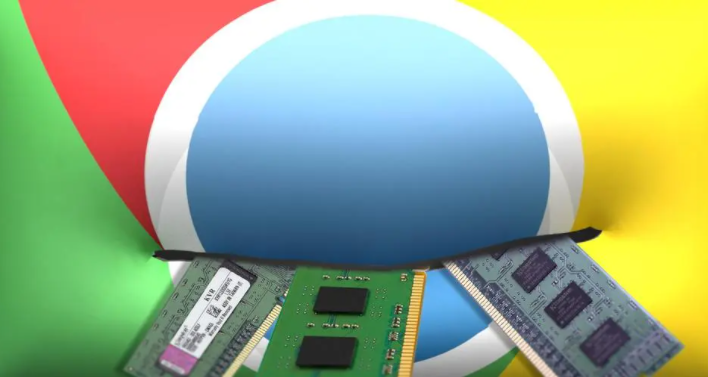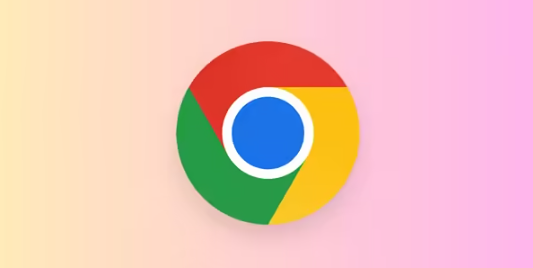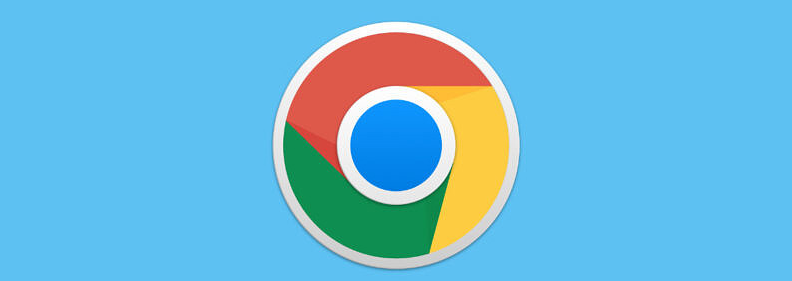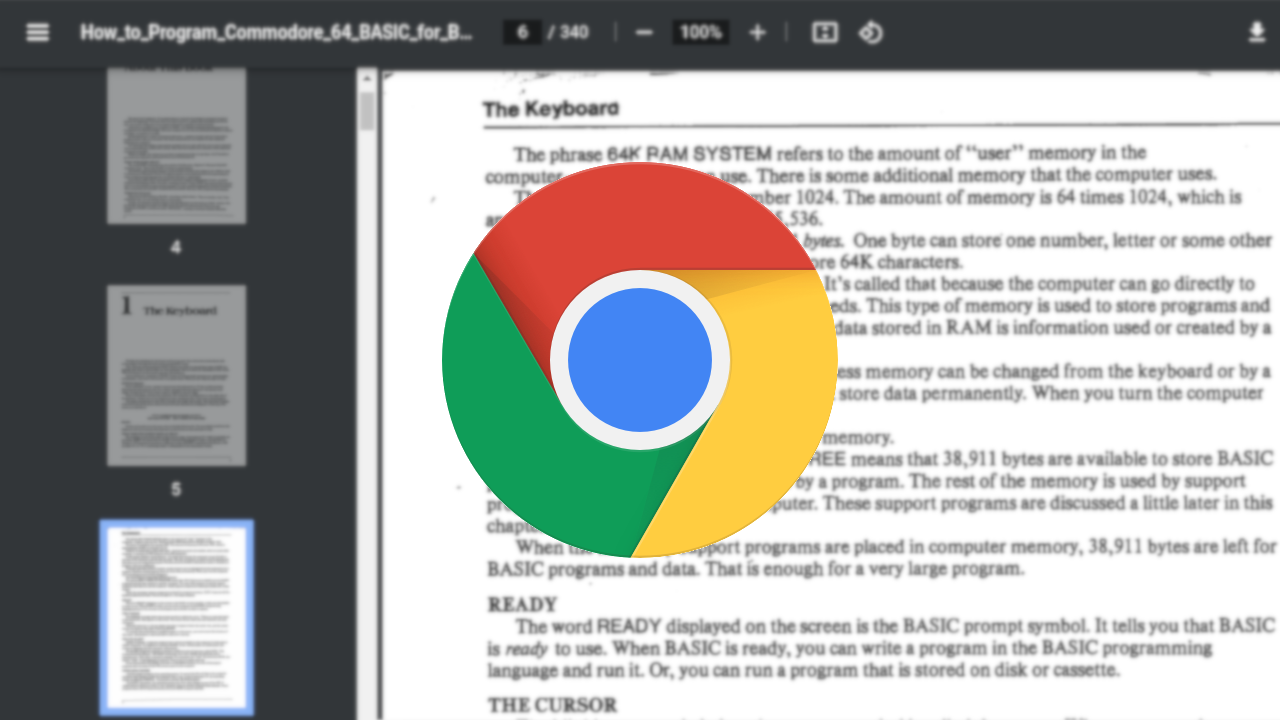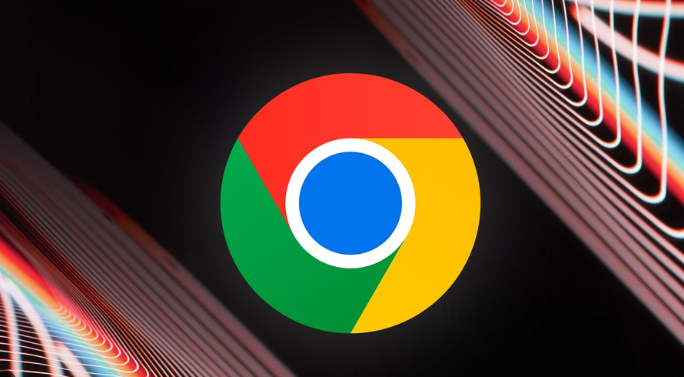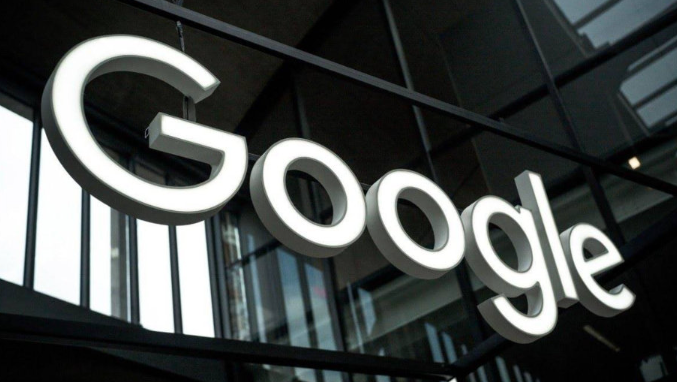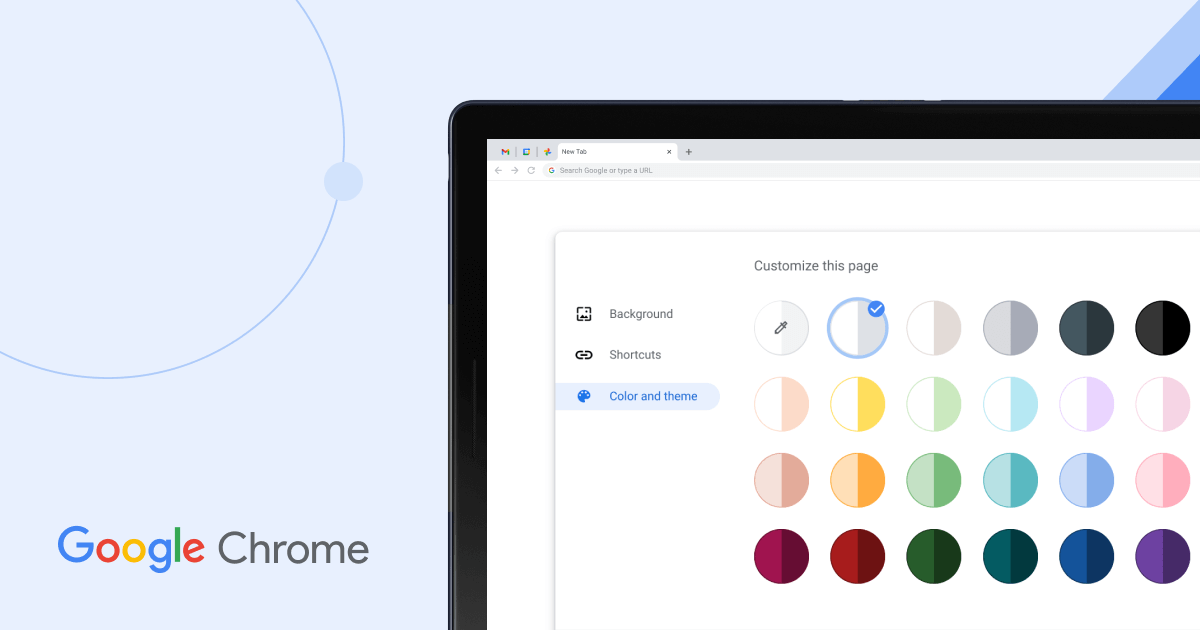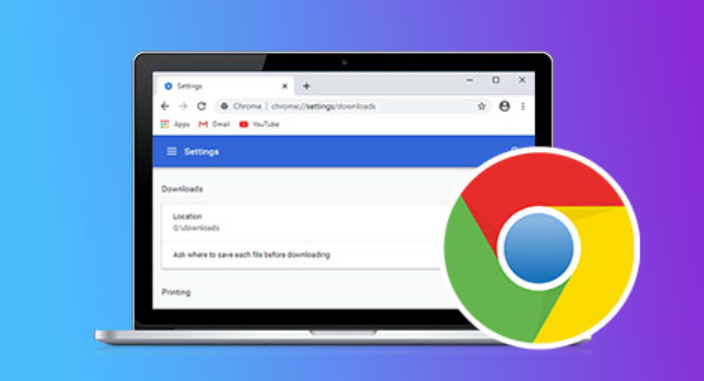教程详情
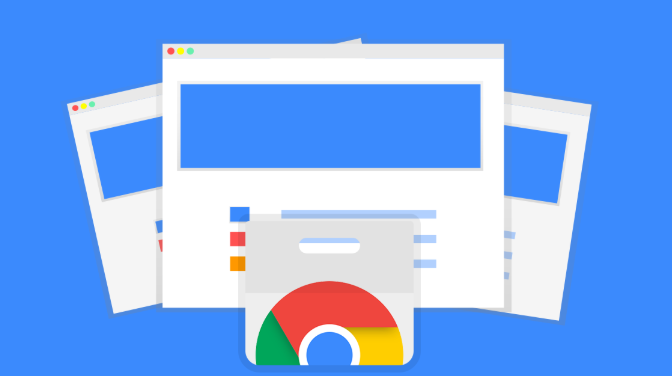
1. 检查浏览器与系统兼容性
- 确认电脑操作系统版本(如Windows 10/11、macOS)与谷歌浏览器版本匹配。若为32位系统,需下载对应版本的浏览器;64位系统则选择x64版本。
- 卸载当前浏览器后,访问[Google官方下载页面](https://www.google.com/chrome/)重新下载安装包,确保文件完整且未损坏。
2. 清理残留文件并重新安装
- 按`Win+R`键打开运行窗口,输入`appwiz.cpl`回车,进入控制面板程序列表,右键卸载谷歌浏览器,勾选“删除本地数据和缓存”。
- 重启电脑后,重新下载最新版安装包,安装时选择“自定义”模式,关闭不必要的附加组件(如不需要的扩展程序)。
3. 修复系统环境问题
- 使用安全软件(如360安全卫士、火绒等)全盘扫描病毒或恶意插件,清理垃圾文件。
- 按`Win+X`选择“命令提示符(管理员)”,输入`sfc /scannow`并回车,系统将自动检测并修复损坏的系统文件。
4. 重置浏览器设置
- 打开谷歌浏览器,点击右上方三个点→“设置”→“高级”→“重置并清理”→“将设置还原为原始默认值”,确认后重启浏览器。
- 若问题依旧,可尝试禁用所有扩展程序(进入“扩展程序”页面,逐一关闭或删除第三方插件)。
5. 检查网络与代理设置
- 在浏览器设置中,进入“隐私与安全”→“安全”→“安全浏览”,暂时关闭“增强型保护”功能,排除安全策略干扰。
- 检查电脑网络连接是否正常,尝试关闭VPN或代理服务器,直接连接网络测试。
6. 手动修复安装文件
- 若安装过程中提示错误代码(如`0x80040707`),可按`Win+R`输入`msiexec /unregister`回车,重新注册Windows安装程序。
- 删除残留的安装目录(通常位于`C:\\Program Files (x86)\\Google\\Chrome`),重新下载最新版覆盖安装。
通过以上步骤,您可逐步排查并解决谷歌浏览器无法正常打开的问题。若仍无法修复,建议联系谷歌官方支持或检查硬件兼容性(如内存、硬盘空间是否充足)。